360极速浏览器是一款极速、安全的无缝双核浏览器,它拥有着流畅的浏览速度和齐全的安全特性,能够让用户获得不错的功能服务时,确保自己的隐私安全,而且360极速浏览器还能够拦
360极速浏览器是一款极速、安全的无缝双核浏览器,它拥有着流畅的浏览速度和齐全的安全特性,能够让用户获得不错的功能服务时,确保自己的隐私安全,而且360极速浏览器还能够拦截广告,避免用户在浏览网页时被广告打扰,所以360极速浏览器成为了用户电脑上的必备软件之一,当用户在浏览网页时,一般都会打开多个网页来切换浏览或是搜集资料,为了更加方便切换标签页,用户问到360极速浏览器怎么设置滚动鼠标切换标签的问题,这个问题需要用户打开设置窗口,接着在标签设置选项卡中找到切换板块来开启该功能就可以了,详细的操作过程是怎样的呢,接下来就让小编来向大家分享一下360极速浏览器设置滚鼠标滑轮切换标签页的方法教程吧。
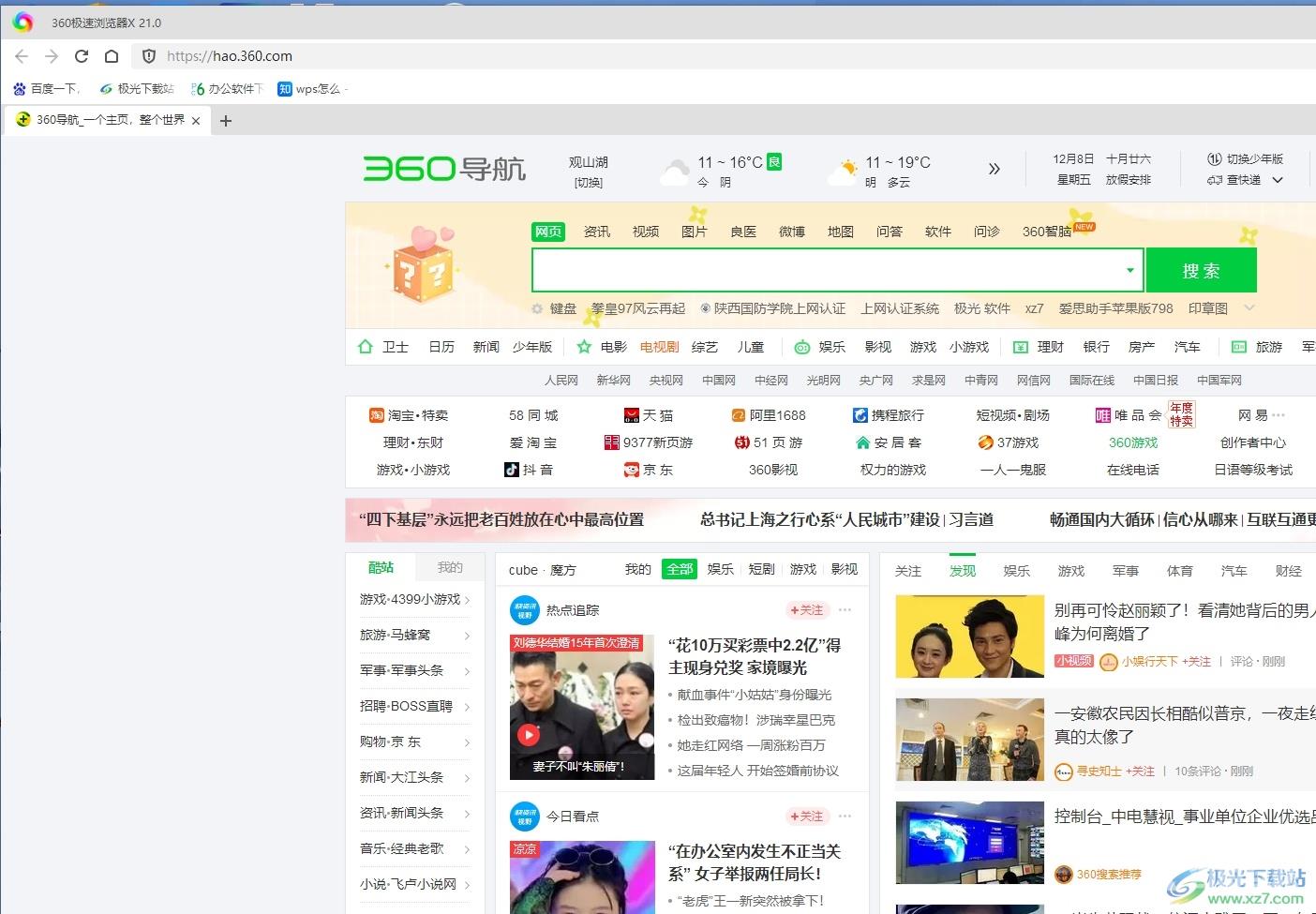
方法步骤
1.用户在电脑上打开360极速浏览器软件,并来到主页上点击右上角的三横图标
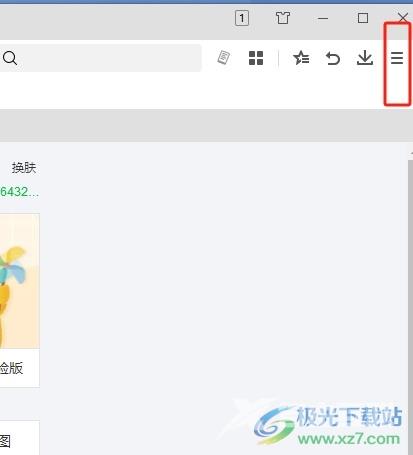
2.在弹出来的下拉选项卡中,用户选择底部的设置选项,页面将会发生切换
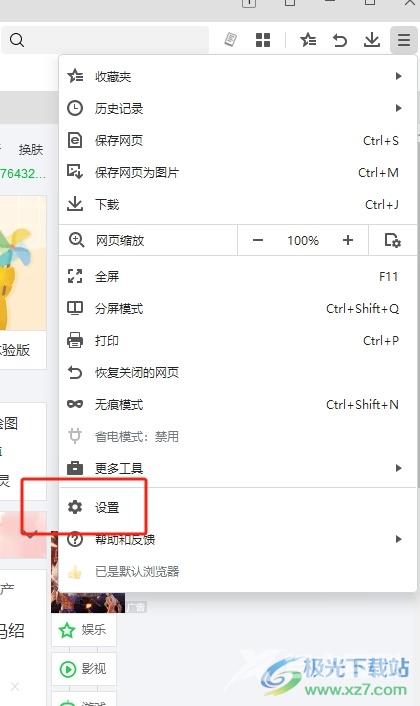
3.进入到设置窗口中,用户将左侧的选项卡切换到标签设置选项卡上
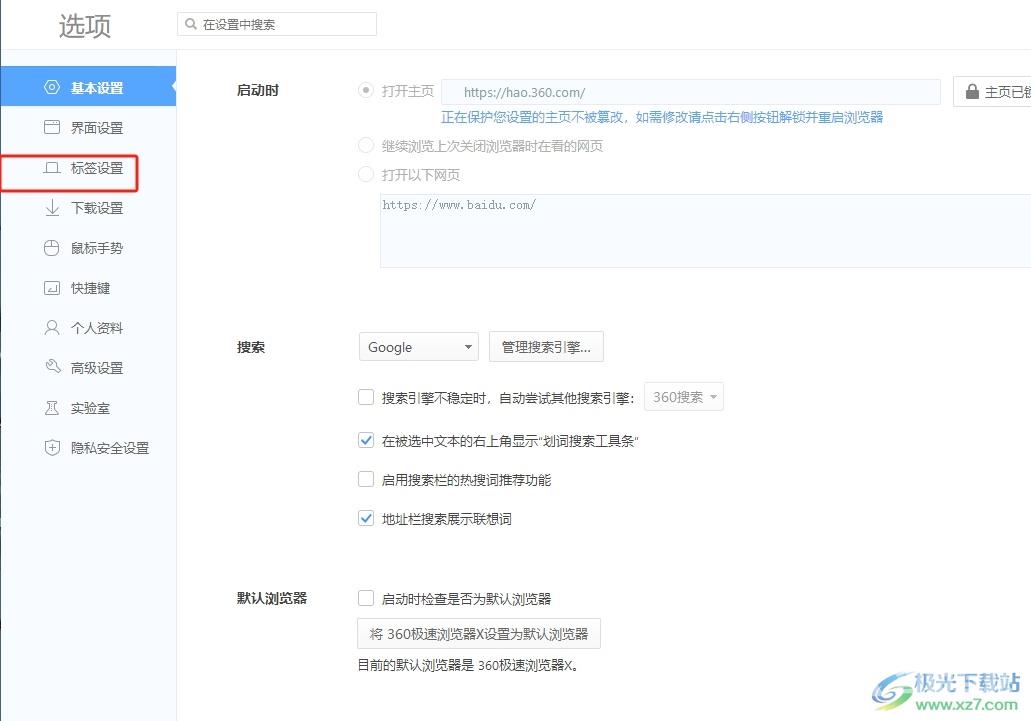
4.接着在右侧页面中会显示出相关的功能板块,用户在切换板块中勾选在标签上滚动鼠标滚轮,切换标签选项
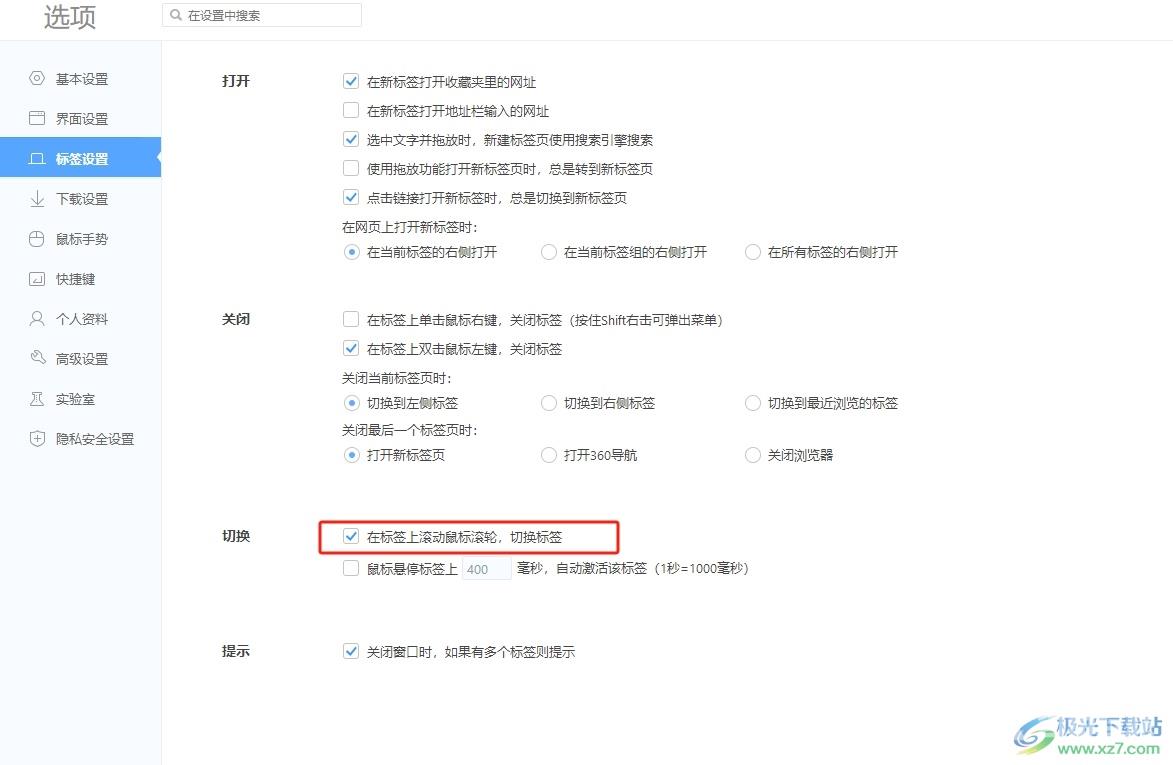
5.操作完成后,用户在页面上可以看到显示出来修改已生效的提示文字,这样用户就可以利用鼠标滚轮来快速切换标签了
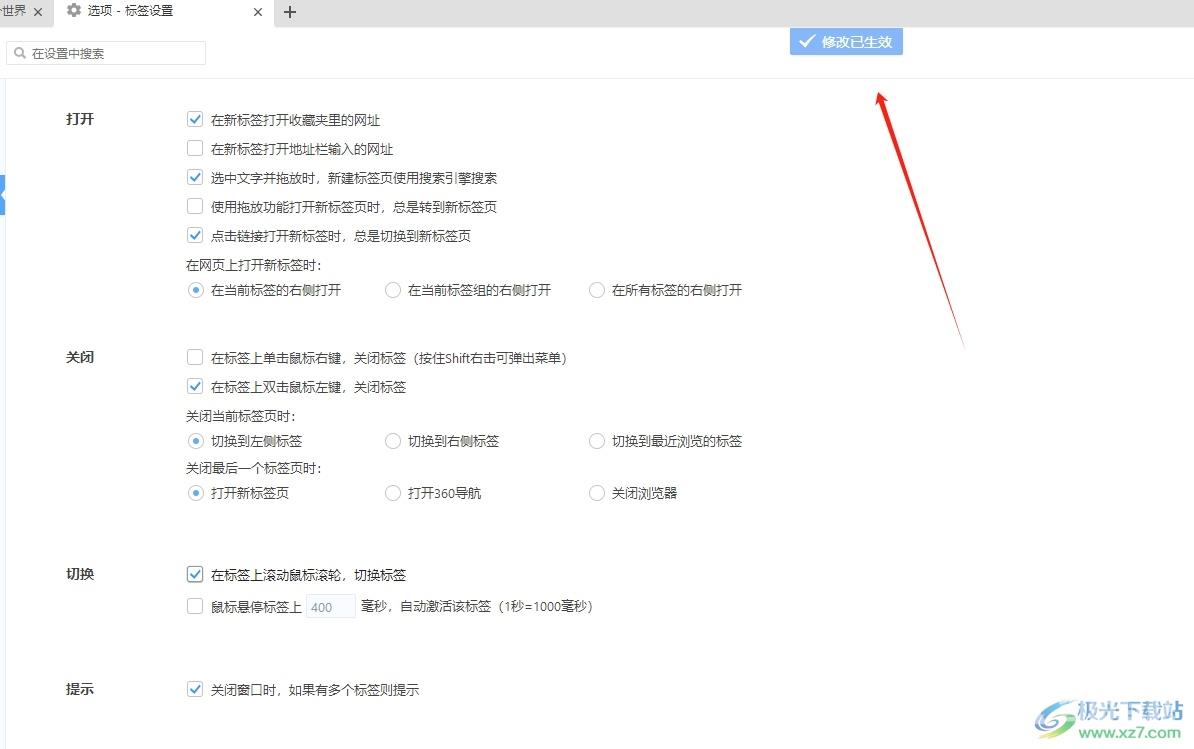
以上就是小编对用户提出问题整理出来的方法步骤,用户从中知道了大致的操作过程为点击三横-设置-标签设置-在标签上滚动鼠标滚轮,切换标签这几步,方法简单易懂,因此感兴趣的用户可以跟着小编的教程操作试试看,一定可以解决好这个问题的。

360极速浏览器
大小:66.00 MB版本:v13.5.2044.0 32位官方最新版环境:WinAll, WinXP, Win7, Win10
- 进入下载
